
Microsoft Excel забезпечує заголовки рядків, починаючи з номера 1. Але якщо у вас є дані, які ви хочете номер, починаючи з першого ряду, ці заголовки рядків не дуже допомагають. Ми покажемо вам, як додати власні номери рядків.
Можливо, ви захочете читати рядки для легкого спосіб співпрацювати і переконайтеся, що ви говорите про ті ж дані. Або, можливо, ви хочете використовувати певну послідовну серію для довідкових номерів у вашому аркуші. Ви можете додати цифри, як це в Excel, використовуючи ручку заповнення або функцію. Давайте пройдемо через варіанти.
Номер рядків за допомогою ручки заповнення
По використовуючи ручку заповнення , ви можете створити ряд номерів або літер, перетягнувши через клітини. Ключ до використання цього методу є шаблон, який ви починаєте з копіювання.
Наприклад, якщо ви просто хочете почати нумерацію з 1 і перейдіть, ви б ввели "1" у першій клітці та "2" у клітці нижче. Це встановлює шаблон.
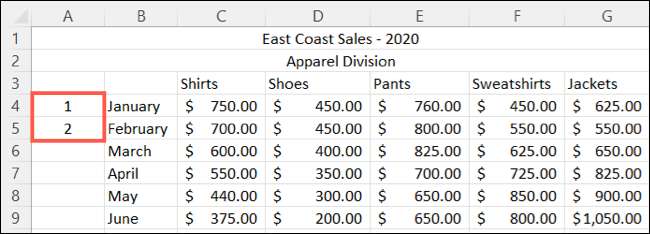
Потім виберіть обидва осередку, і перетягніть наповнювальну ручку до наступних рядків. Ви побачите попередній перегляд, коли ви перетягуєте, показуючи цифри, які будуть заповнюватися.
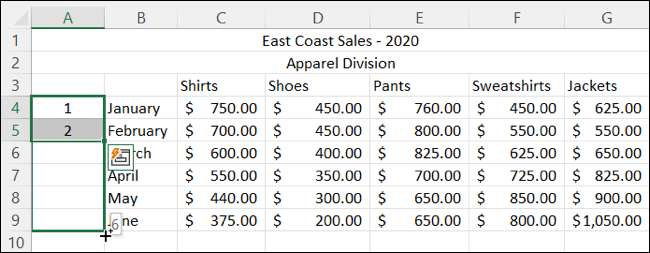
Якщо у вас є перерва у своїх даних і хочете продовжити нумерацію після перерви, ви можете зробити це з наступним малюнком у серії.
Наприклад, ви можете мати рядки пронумеровані 1 по 6, розрив трьох рядків, а потім хочете забрати нумерацію з 7 для решти.
Введіть "7" у камері, яку ви хочете, щоб номер і "8" у клітці нижче. Потім виберіть обидва осередку, і використовуйте ручку заповнення, щоб перетягнути ще раз. Excel досить розумно, щоб знати свій шаблон і дотримуватися.

Ряд рядків за допомогою функції рядка
Інший шлях до рядків числа використовує функцію рядка. Завдяки цьому ви також можете використовувати ручку заповнення, щоб перетягнути формулу, яку ви входите до інших рядків.
Виберіть комірку, де ви хочете запустити нумерацію. Якщо ви хочете почати з номера 1, ви будете використовувати A1 Клітинне посилання і введіть:
= Рядок (A1)
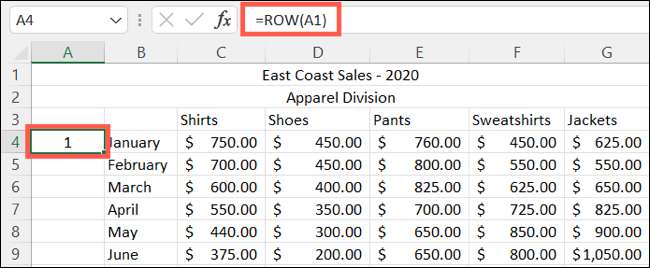
Потім ви можете перетягнути формулу до клітин у рядках нижче. Тепер, якщо у вас є перерва у ваших даних, як у наведеному вище прикладі, ви можете продовжувати нумерацію після перерви з цією ж функцією.
Перейдіть до клітинки, де ви хочете забрати нумерацію та введіть функцію з відповідним посиланням на номер для потрібної вам номер. Отже, якщо ви хочете почати з номера 5, ви використовуєте A5 або якщо ви хочете почати з номера 10, ви використовуєте A10.
Для нашого прикладу ми хочемо продовжувати з номером 7, тому ми входимо:
= Ряд (A7)
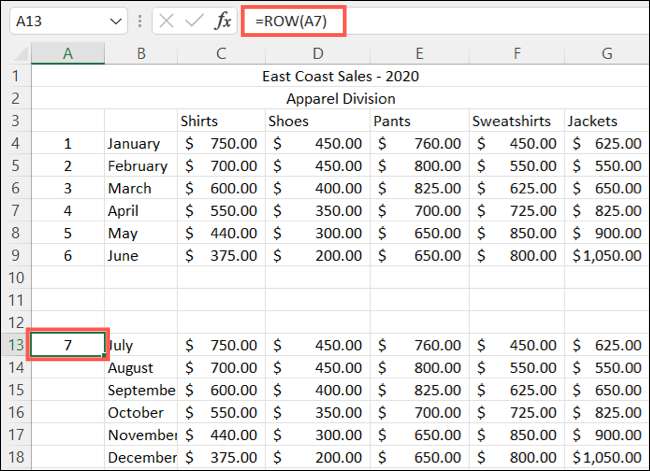
І знову ви можете перетягнути формулу до залишкових клітин, використовуючи ручку заповнення.
Використовуйте спеціальну серію номерів
Як згадувалося, ви можете використовувати ці методи для нумерації рядків, а також для номерів довідників. Можливо, у вас є замовлення, клієнти або щось подібне, що ви хочете призначити номери. Наприклад, ви можете запустити нумерацію як 0001, 0002 та 0003 або 00-001, 00-002, а 00-003.
За допомогою функції рядка ви можете включити текстову функцію для позначення формату нумерації для потрібної серії.
Як приклад, ми хочемо запустити нумерацію з 0001. Ось формула для введення:
= Текст (рядок (A1), "0000")
За допомогою цієї формули в клітині результат буде 0001. Довідник A1 призначає номер 1, а 0000 - це формат.
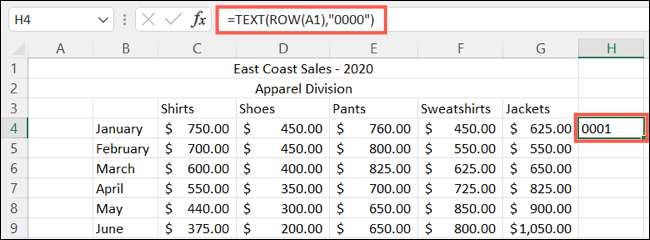
І, як і інші методи, перелічені тут, ви можете використовувати цю зручну обробку заповнення, щоб скопіювати формулу до клітин у наступних рядках.

Щоб продовжити нумерацію після перерви, просто використовуйте відповідну посилання клітин, як описано раніше.
Якщо ви не любите те, що Excel використовує літери як заголовки стовпців, ви знали, що ви можете Змініть стиль довідника ? Гляньте!







